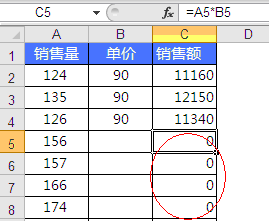-
excel,自动填充数字和公式的方法
-
excel自动填充可以帮助我们提供工作效率。下面以一个简单的小实例来讲讲excel自动填充相关的知识点。
第一,excel自动填充数字
如何操作才能使Excel自动填充按小数填充。比如输入1.1或0.1 时下拉以序列自动填充时只能填充整数部分成1.1、2.1,只能是整数部分,如何操作了能使序列成为1.1、1.2、1.3或0.1、0.2、0.3等等。
两种方法实现excel自动填充。
在A1单元格输入0.1,单击开始——编辑——填充——系列。弹出下面对话框,根据实际情况设置。

如果在A1单元格输入0.1,然后下拉到A10单元格,单击开始——编辑——填充——系列,不设置终止值,填充可随单元格填充,而不是一个固定的终止值。
另外一种Excel自动填充的方法是,在A1单元格输入0.1,在A2单元格输入0.2,同时选择A1:A2,然后下拉,这样也能实现Excel自动填充。
如果A1输入20114545864641101,这样的数字下拉填充又该如何操作呢,可以参考论坛的帖子《超过12位的数字下拉自动填充复制问题》
第二,excel自动填充公式
Excel自动填充公式也是十分方便且常用的,有时在一些空行中预设了公式,使数据输入后能够自动计算,但由于公式所引用的都是空单元格,所以其计算结果通常为0或是错误值,如图所示,既不够美观,又因预设公式而占用资源。能否在新输入数据的行中自动填充上一行的公式?

Excel自动填充公式解决方法如下:开启“扩展数据区域格式及公式”功能。
首先单击“文件”选项卡→“选项”→“高级”,在“编辑选项”中勾选“扩展数据区域格式及公式”复选框。
将C2单元格的公式向下填充至少4行,例如填充到C6单元格,之后在B7单元格中输入数据,则C7单元格将自动扩展C6单元格的公式。
通过上面两个excel自动填充的案例,相信你也掌握了excel自动填充功能。
本文摘自:https://www.office26.com/excel/excel_5780.html,感谢原作者